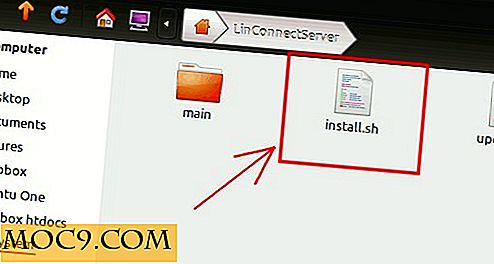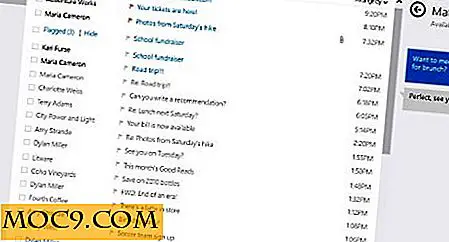Slik pakker du ut og zip-filer i iOS
Mangelen på å ha noen type arkiveringssystem i IOS gjør at vi savner noen av de tingene vi vanligvis bruker på en Mac eller til og med på Windows. En av dem er evnen til ikke bare å pakke ut, men også zip-filer. Det finnes forskjellige filverktøysprogrammer som lar deg pakke ut filer, men å zippe dem er en annen situasjon helt.
iZip løser det ved at du enkelt lar deg pakke ut og zip-filer. I tillegg kan du ha flere alternativer for hva du skal gjøre med filene og / eller glidelåsene som lastes ned og opprettes. Avhengig av hvordan det brukes, kan det bli et flott filverktøy

Den vanligste situasjonen for å måtte pakke ut filer er via e-post. Du kan klikke på filen for å laste den ned, men det er ingen steder å laste ned til. Når den er lastet ned, hvis du klikker på Share-knappen øverst til høyre, gir den deg en liste over hvilke apps du har på din iOS-enhet som håndterer en zip-fil. I dette tilfellet velger jeg å ha iZip håndtere filen.

Etter at jeg valgte å få iZip til å håndtere filen i e-post, legger den automatisk inn zip-filen i iZip, slik at du kan bestemme hva du skal gjøre med filen og innholdet. Filene vil bli her til du sletter dem. Appen bekrefter at du vil pakke ut filen.

Ved å trykke på en rad som inneholder en fil, får du en forhåndsvisning av hvordan det ser ut. Tapping på bildene skifter frem og tilbake mellom å vise hele bildet, og gir deg en verktøylinje for å enten åpne filen i en annen app eller skrive den ut. I menyen på den andre siden er det også muligheter til å sende e-posten til filen eller legge den til i Dropbox.

Zipping-filer er like enkelt å pakke dem ut. Mest sannsynlig på en iPad eller iPhone, ville du zipping bilder. Hvis du klikker på Bilder-ikonet, ser du alle bildene på enheten. Sjekk de du vil ha med i zip, og klikk deretter ikonet Zip. Det vil spørre deg om du også vil redusere størrelsen på dem, eller bare samle dem inn i en zip-fil. Den zip-filen vises da i filområdet av appen der du igjen har mulighetene til å sende e-post eller legge til i Dropbox.

Det finnes andre alternativer for bildene dine, annet enn å lage en zip-fil. Hvis du markerer raden med bildet, vil det vise bildet og gi deg en verktøylinje med flere alternativer. Du kan spille alle bildene dine i en lysbildefremvisning eller bla gjennom dem en om gangen. I tillegg kan du velge å åpne et bilde i et annet program, skrive ut det, eller til og med sende det til Facebook, komplett med bildetekst.

Jeg er en Mac-person fra vei tilbake, og derfor er min første tanke å lage en Stuffit-fil, og ikke en zip, og jeg pleide alltid å bruke apper som ville gi meg et alternativ til å gjøre det ene eller det andre. Men Stuffits har aldri tatt seg fast, og zip-filer syntes å være den foretrukne komprimeringsmetoden, så jeg er villig til å forgå det og bare gå med glidelås. Denne appen synes å være den som skal gjøre det. Du kan laste ned den gratis versjonen eller Pro-versjonen for $ 2, 99, og jeg lastet ned begge, men kunne ikke finne noen tilleggsfunksjoner av den betalte versjonen, til tross for de konstante påminnelsene på den gratis versjonen som jeg skulle laste ned den betalte versjonen. Jeg tror at nedlasting av gratisversjonen er det beste valget.
Bilde kreditt: Ggirl Zipping Suitcase av Big Stock Photo.